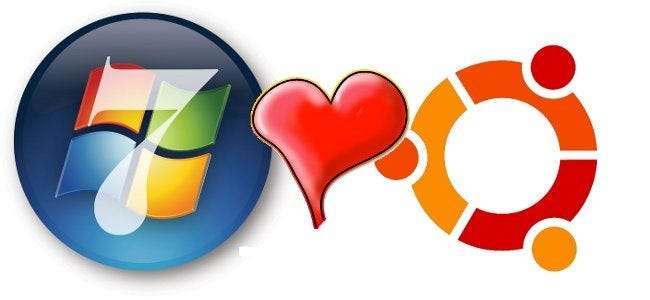
¿Busca algo de armonía entre Windows 7 y Ubuntu en su configuración de arranque dual? Aquí hay algunas formas en que puede hacer que la tensa situación del sistema operativo sea un poco más unificada y copacetica.
Antecedentes
Cuando cubrimos Cómo elegir un esquema de partición para su PC con Linux , notamos que algunas personas se preguntaban cómo usar una tercera partición entre Linux y Windows para que actúe como partición de almacenamiento.
Por qué es difícil
Como señalaron algunos comentaristas, no puede usar una partición con formato NTFS para / home en Linux. Esto se debe a que NTFS no conserva todas las propiedades y permisos que utiliza Linux, y Windows ni siquiera lee los sistemas de archivos de Linux. Puede ver esto fácilmente si ve una carpeta que está oculta en Windows desde dentro de Linux, o un archivo que Linux ve como oculto en Windows. Lo que funciona para uno no funciona para el otro. Además, no existe una forma increíblemente limpia de mover la carpeta Usuarios en Windows sin alterar las cosas. Esta es la razón por la que muchas personas con máquinas más agradables terminan usando software de virtualización; es más fácil que obligar a los dos a cooperar uno al lado del otro.

Imagen de cellguru.co.cc , uso razonable asumido
Una solución alternativa
No hay forma de ejecutar su directorio / home desde una partición FAT32 o NTFS, por lo que sus archivos de configuración y scripts deberán permanecer allí. Lo que puede hacer es redirigir las otras carpetas de uso común como Documentos, Descargas, Música, etc. a otra partición, una que Windows pueda leer. Luego, puede agregar estas carpetas a sus bibliotecas de Windows 7 y marcarlas como la ubicación predeterminada para guardar.
Esta no es una solución adecuada. Sus archivos de configuración asociados al programa y otras configuraciones relacionadas con el usuario no estarán en el mismo lugar para esta configuración. Si tiene que reinstalar cualquiera de los sistemas operativos, tendrá que realizar una copia de seguridad separada de la configuración de usuario. Dicho esto, sin embargo, la mayoría de la gente está realmente preocupada por sus documentos, música, videos, etc. Esto resuelve ese problema al señalar a ambos sistemas operativos para que los busquen en el mismo lugar.
Linux ha recorrido un largo camino con respecto a la lectura y escritura de NTFS, y dado que es mucho mejor que FAT32 y más difícil de configurar, eso es lo que cubriremos en esta guía.
Esquema de partición
Para que esto funcione, querrá que su disco duro esté configurado de una manera similar a esta:
- Tu partición de Windows
- Tu partición de Linux
- Una partición grande (¡o un segundo disco duro!) Para almacenar sus archivos
- Una pequeña partición de intercambio
Para mayor comodidad, cuando formatee su partición de almacenamiento a NTFS, agregue una etiqueta fácilmente reconocible. Será más fácil encontrar una unidad llamada "almacenamiento" o "medios" que contando los números de partición.
Tenga en cuenta que esta vez no tenemos una partición / home separada. Dado que la gran mayoría de sus archivos importantes / grandes estarán en una partición separada, esto niega la necesidad de eso. Le invitamos a utilizar una partición / home separada para facilitar la copia de seguridad del lado de Linux, solo recuerde que no puede exceder las cuatro particiones primarias por disco.
Actualizar : Puede utilizar más de cuatro particiones primarias si use GPT en lugar de MBR .
Monte automáticamente su partición de almacenamiento (Linux)
Como usamos NTFS, es una buena idea decirle específicamente a su sistema que monte su partición de almacenamiento o disco en el mismo lugar cada vez que inicie. Para hacer esto, editaremos el archivo del sistema / etc / fstab, que es la tabla del sistema de archivos que usa Linux, pero primero, tenemos que hacer algunos preparativos. Abre la terminal, y si esto te pone nervioso, respira hondo y relájate. Todo irá bien.
Trabajo de preparación
Necesitamos instalar ntfs-3g, el controlador que usará Linux para leer y escribir en NTFS. Si ya lo tiene instalado, se lo dirá, así que no se preocupe.
sudo apt-get install ntfs-3g
Si ves "ntfs-3g ya es la versión más nueva", entonces ya lo tienes instalado; de lo contrario, verás que funciona, así que espera a que termine su proceso. A continuación, creemos el directorio donde se montará su partición. Si desea que la unidad aparezca en el menú "Lugares" de forma predeterminada, utilizará:
sudo mkdir / media / storage
Si no desea que aparezca en "Lugares" y desea buscarlo manualmente por cualquier motivo, puede usar esto en su lugar:
sudo mkdir / mnt / almacenamiento
Esto creará un directorio de "almacenamiento" en / media. Puede cambiar esto a otra cosa si lo desea, pero asegúrese de que no tenga espacios. Los espacios crearán un problema cuando lo configuremos para que se monte automáticamente en los siguientes pasos.
fstab
Ahora es el momento de editar el archivo fstab. Primero, crearemos una copia de seguridad, en caso de que ocurra algo.
sudo cp / etc / fstab /etc/fstab.backup
Le pedirá su contraseña, así que adelante e introdúzcala. Si, por cualquier motivo, necesita restaurar la copia de seguridad en el futuro, haría lo siguiente:
sudo cp /etc/fstab.backup / etc / fstab
A continuación, debe encontrar cuál es el UUID de su partición de almacenamiento. UUID significa "identificador universalmente único" y actúa como un número de serie adecuado que no cambiará hasta que se reformatee la partición. Ejecute el siguiente comando:
sudo blkid
Ingrese su contraseña y verá un resultado similar a este:
/ dev / sda1: UUID = ”23A87DBF64597DF1 ″ TYPE =” ntfs ”
/ dev / sda2: UUID = ”2479675e-2898-48c7-849f-132bb6d8f150 ″ TYPE =” ext4 ″
/ dev / sda5: UUID = ”66E53AEC54455DB2 ″ LABEL =” almacenamiento ”TYPE =” ntfs ”
/ dev / sda6: UUID = ”05bbf608-87fa-4473-9774-cf4b2602d8d6 ″ TYPE =” swap ”
Busque la línea que tiene la etiqueta correcta para su partición de almacenamiento (facilita las cosas, ¿no?) Y copie el UUID.
gedit admin: /// etc / fstab
Verás gedit abierto, así:
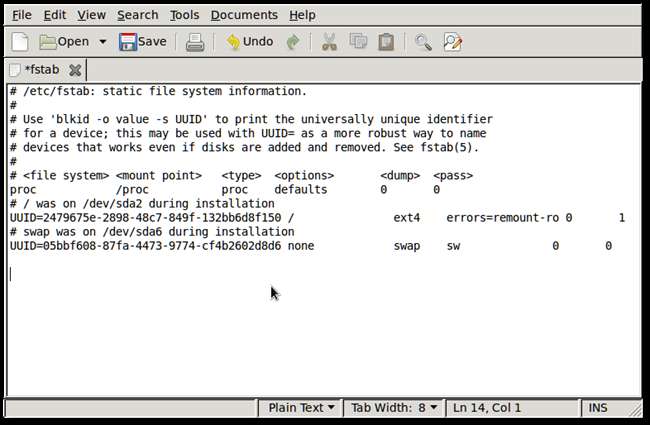
Es posible que vea un tema más feo de lo habitual en gedit, pero no se preocupe. Agregue las siguientes líneas al final de fstab, sustituyendo su propio UUID en lugar del mío:
# montaje de almacenamiento
UUID = 66E53AEC54455DB2 / media / storage / ntfs-3g auto, usuario, rw 0 0
La primera línea es un comentario, indicado por la etiqueta hash inicial. La siguiente línea le dice a fstab que busque la partición con el UUID especificado, la monte en / media / storage / y use el controlador ntfs-3g. Además, se asegura de que se monte automáticamente en el arranque, lo haga accesible para los usuarios (no solo el root), otorga privilegios de lectura y escritura y omite las verificaciones del sistema de archivos (probablemente querrá usar Windows para hacer eso). Por último, verifique dos veces y tres veces para asegurarse de que no tocó nada más y de que el UUID sea correcto.
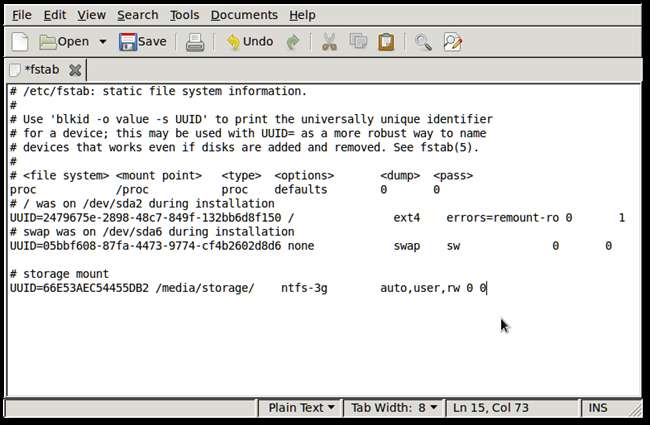
Cuando esté listo, haga clic en guardar y luego reinicie. No omita el reinicio, ya que es necesario para el siguiente paso y para asegurarse de que todo funcione.
Debería poder arrancar en Ubuntu como si no hubiera pasado nada, pero notará que tiene "almacenamiento" (o como sea que lo llame) en el menú Lugares ahora. Si no es así, verifique que haya obtenido fstab correcto. Consulte más arriba para restaurar fstab desde su copia de seguridad, si es necesario.
Configure sus subcarpetas (Linux)
Abra la terminal e ingrese el siguiente comando:
gedit .config / user-dirs.dirs
Este es el archivo donde se definen sus carpetas "especiales" en su directorio personal.

Puede editar esto a su gusto. En lugar de donde vea "$ HOME / Descargas", colocaría una ubicación de carpeta absoluta, como "/ media / storage / Downloads". Continúe y cree esas carpetas, o las carpetas que le gustaría llamarlas, y escriba la ruta para cada una de ellas. Así es como debería verse la edición final:
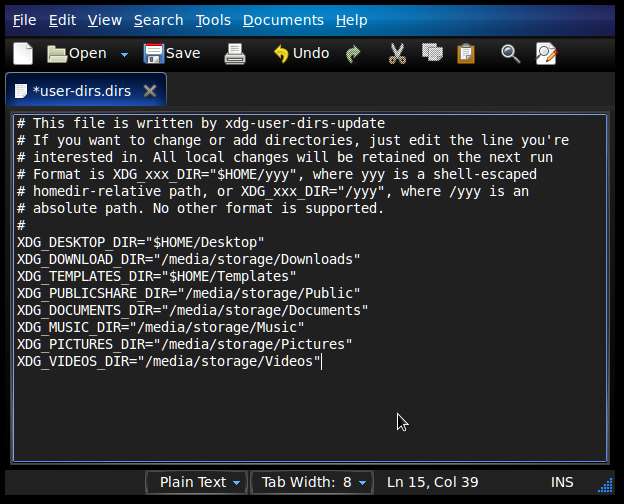
Haga clic en guardar y terminamos el meollo de la configuración. Es posible que deba reiniciar para que estos cambios surtan efecto, pero puede iniciar Windows para finalizar el proceso en la siguiente sección.
Básicamente, ahora cuando navega y coloca archivos en su carpeta "Descargas", en realidad irán a la carpeta "Descargas" de su unidad de almacenamiento. Todo lo que esté en su carpeta de inicio permanecerá en / home / yourusername /, no en su unidad de almacenamiento. Algunas de las carpetas, como "Escritorio" y "Plantillas", probablemente tampoco se beneficiarán de este tratamiento. Las plantillas rara vez se usan, el escritorio generalmente se llena de accesos directos y similares, y el escritorio de Windows no se redirige con elegancia, desafortunadamente.
Configure sus subcarpetas (Windows)
Inicie Windows y verá que hay otra partición llamada "almacenamiento" en "Mi PC". Windows 7 tiene incorporada la hermosa función de bibliotecas, así que eche un vistazo a nuestro artículo " Comprender la función de bibliotecas en Windows 7 , "Y verá instrucciones paso a paso sobre cómo agregar sus nuevas carpetas de almacenamiento a sus bibliotecas.
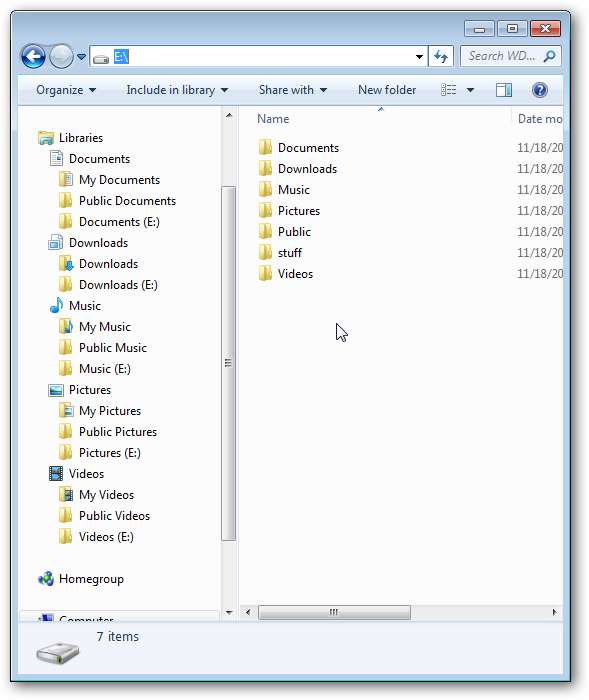
Como puede ver, las carpetas de mi unidad de almacenamiento son parte de mis bibliotecas. La letra de mi unidad de almacenamiento es E: porque mi recurso compartido de red está en D :. Además, eche un vistazo a nuestro " Cambiar la carpeta de almacenamiento predeterminada para las bibliotecas de Windows 7 ... ”Para que cuando coloque cosas en sus bibliotecas, también se guarden automáticamente en sus nuevas carpetas de almacenamiento.

Lo último que tendrá que cambiar es el directorio "Descargas" predeterminado en sus navegadores web preferidos, que puede apuntar a su biblioteca "Descargas". ¡Todo listo!
También vale la pena mencionar que, si tiene algunos conocimientos, incluso podría hacer esto con una unidad compartida de forma remota en su red, aunque puede resultar demasiado lento para el uso real. Una mejor idea es convertir su partición de almacenamiento en una unidad compartida a la que puedan acceder otras computadoras de su red.
Si bien no existe una solución perfecta al problema de una unidad compartida unificada para usuarios de arranque dual, este diseño funciona con bastante elegancia. A la mayoría de las personas les importa principalmente que se pueda acceder muy fácilmente a sus archivos, documentos y archivos multimedia descargados independientemente del sistema operativo que estén usando, y verá que este esquema lo hace bastante bien. Si tiene algún consejo, o quizás una configuración mejor, ¡compártalo!






